
Ako používať "Autonómne karty" na Windows 10 Mobile?
Často sa to stane, keď je potrebné navigovať v lokalite, ale nie je možné vidieť mapu. Ak ste mobilný používateľ Windows 10, potom je pre vás riešenie.
Dnešok užívatelia smartfóny všetko častejšie užite si to karta lokalita. V základný oni sú potreba, kedy prevádzka má obmedzenia alebo komunikácia nie vôbec. Toto problém rozhodovať z pomoc v režime offline—kart. Vdov 10 mobilné usadenie toto možnosť v kvalita Štandardný, tak my rozprávať sa, ako použitie v režime offline karta v Okná 10.
Štandardné mapy
V toto systém načítava nový kart vyrobený maximálny jednoducho. Pre ich prijatie potrebovať:
- Poskytnúť stabilný zmes z internet. Je to lepšie využiť Wi—fi, pretože čo karta mať veľký objem, ale w. na to nie obmedzenia za prevádzka
- Otvorené Žiadosti, nájsť parametre zariadenia
- Ďalej vy potreba «Systém« a odstavec «Autonómny karta«
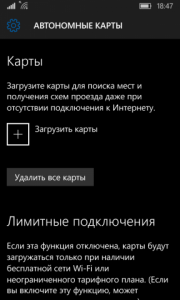
Offline karty v systéme Windows 10 Mobile
- Vyberať "Loading Cards", Krajina a región
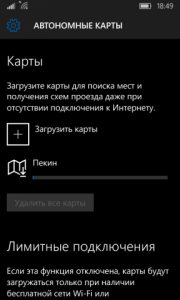
Ako urobiť offline karty v systéme Windows 10?
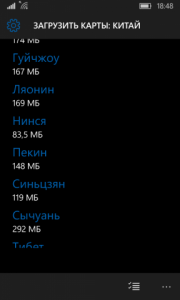
Konfigurácia offline kariet na telefóne

Ako nakonfigurovať offline karty na Windows 10 Mobile?
- Po dokončení preberania môžete začať pomocou kariet
Ako sťahovať mapy v časti "Tu mapy"?
Offline mapy nie sú v tu. Ak ich chcete stiahnuť:
- Pripojte smartfón s internetom
- Nájsť Mapy. v aplikáciách
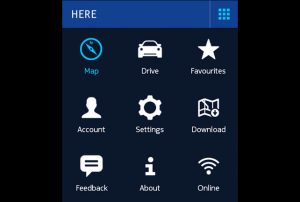
Mapy.
- Nájsť menu "Loading Cards" a kliknite naň
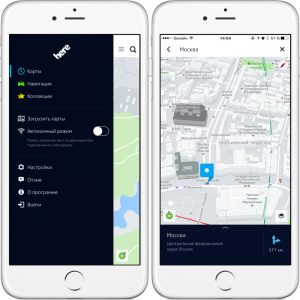
Načítanie kariet tu Mapy
- Vyberte si krajinu a región a začnite sťahovať.
- Po operácii môžete použiť karty

Použitie máp v systéme Windows 10 Mobile
Na záver, stojí za to povedať, že okrem zjednodušeného zaťaženia sa používanie samotných kariet stalo oveľa pohodlnejším. Situácie, keď nie sú žiadne odkazy, a naliehavo je potrebná navigácia, to sa deje často. Preto sa odporúča uložiť karty vopred do telefónu.
